Jak povolit TRIM pro disky SSD jiných výrobců na operačním systému Mac OS X

Systémy Mac umožňují povolit pouze jednotku TRIM pro jednotku SSD dodávanou společností Apple. Pokud upgradujete systém Mac s náhradním diskem SSD, systém Mac s ním nebude používat protokol TRIM. To snižuje výkon disku.
Díky systému Mac OS X 10.10.4 je nyní možné povolit TRIM na libovolném SSD v počítači Mac s jednoduchým příkazem. Už nemusíte zakazovat bezpečnostní funkce operačního systému OS X a upravovat systém tak, aby to udělal.
Proč je TRIM důležitý a proč Mac nepodporují jej vždy
SOUVISEJÍCÍ: Proč disky SSD Zpomalit při jejich naplnění
Pokud operační systém používá jednotku TRIM s jednotkou SSD, po každém odstranění souboru pošle signál na jednotku SSD. SSD ví, že soubor je smazán a může vymazat data souboru z úložiště flash. S pamětí flash je rychlejší zapisovat do prázdné paměti - pro zápis do plné paměti, paměť musí být nejprve vymazána a zapsána do paměti. To způsobí, že váš SSD se zpomalí v průběhu času, pokud nebude povolena funkce TRIM. Funkce TRIM zajišťuje, že fyzické paměti NAND obsahující odstraněné soubory budou vymazány dříve, než je budete muset napsat. SSD pak může spravovat své dostupné úložiště inteligentněji.
Windows 7 a novější obsahují vestavěnou podporu pro TRIM, kterou umožňují všem SSD. Historicky Mac OS X má povoleno pouze TRIM pro disky SSD poskytované společností Apple. Uživatelé, kteří si nainstalovali vlastní SSD, museli vyhledávat nástroje třetích stran, které umožnily nepodporovaný postup TRIM.
V OS X 10.10 Yosemite představil společnost Apple "podepisování kextu" - podepisování rozšíření jádra. Tím se zkontroluje, zda jsou všechny ovladače na počítači Mac nezměněny nebo schváleny společností Apple. Když nástroje TRIM umožňovaly práci na této nízké úrovni, zablokovaly je. Nyní bylo nutné zaktivovat bezpečnostní mechanismus kext, aby bylo možné tyto jednotky měnit, což snižuje bezpečnost Maců. Počínaje operačním systémem OS X 10.10.4 nyní Apple poskytuje oficiální - ale nepodporovaný - způsob, jak povolit TRIM pro jakýkoli SSD.
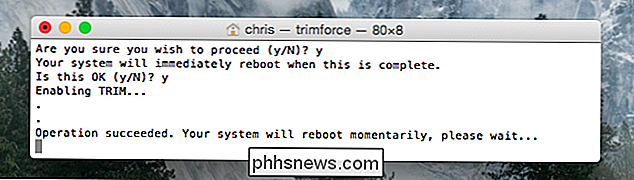
Je možné bezpečně povolit TRIM na vašem SSD?
To, zda je to bezpečné, závisí na SSD, který používáte ve vašem počítači Mac. Apple nechce být zodpovědný za žádné problémy, což je důvod, proč OS X skrývá tuto funkci za příkazem a strašidelným varovným hlášením.
Každý pevný disk implementuje TRIM trochu jiným způsobem a mnoho výrobců SSD opravdu testovat kompatibilitu v systému Windows. Vyhledávací společnost Algolia nalezla některé chyby v poškození dat s určitými jednotkami Samsung SSD s nástrojem TRIM v systému Linux a podobné problémy se mohou vyskytnout, pokud povolíte TRIM pro takové jednotky v systému Mac. Tam byly také zprávy o některých Crucial disky nefungují správně s TRIM v Linuxu.
Linux jádro obsahuje černé listy SSD, které nepodporují TRIM správně. Pravděpodobně byste neměli aktivovat trimforce, pokud máte některý z SSD, který se objeví na této blacklist v počítači Mac
. Zdá se, že většina disků pracuje správně s nástrojem TRIM v systému Mac OS X. Uživatelé Mac používali protokol TRIM třetí strany -aktivování nástrojů po mnoho let s řadou SSD. Možná budete chtít provést nějaký výzkum a zjistit, co ostatní uživatelé Mac prožili, když povolili TRIM s SSD před pokračováním.
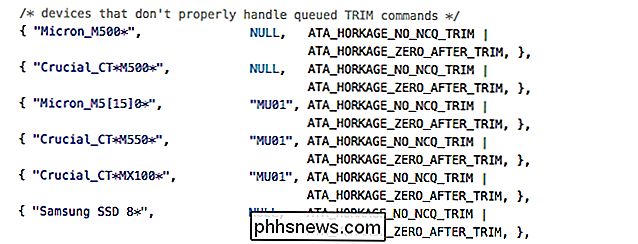
Aktivujte TRIM s trimforce
Apple tiše přidal nový příkaz s názvem "trimforce" v menší aktualizaci OS X 10.10 Yosemite - OS X 10.10.4. Tento nástroj je také součástí operačního systému OS X 10.11 El Capitan.
Tento příkaz aktivuje funkci TRIM pro každý SSD v počítači Mac. Zablokuje kontrolu, zda TRIM umožňuje pracovat pouze s pevnými disky OEM dodávanými společností Apple. Po jeho spuštění bude funkce TRIM povolena pro všechny jednotky SSD. Neexistuje žádný způsob, jak povolit TRIM pro jeden SSD a nechat jej zakázán pro jiný.
Upozornění: Uděláte to na vlastní nebezpečí! Vždy je dobré mít zálohy důležitých souborů,
Chcete-li spouštět trimforce, otevřete okno Terminál (stiskněte Command + Space, zadejte Terminal a stisknutím klávesy Enter spusťte terminál pomocí Spotlight). Do okna terminálu zadejte následující příkaz a stiskněte Enter:
sudo trimforce povolit
Na výzvu zadejte heslo svého uživatelského účtu. Po dokončení budete muset přečíst strašidelné varování a souhlasíte zadáním y .
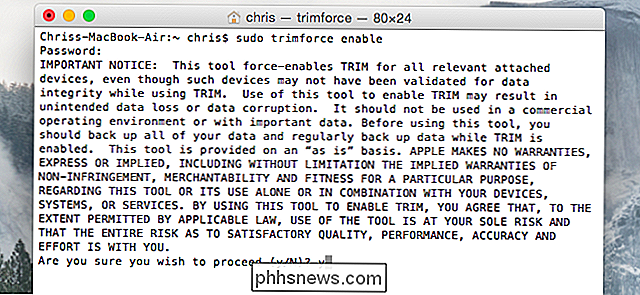
Vaše Mac se okamžitě restartuje poté, co souhlasíte s druhou otázkou y . Po restartování bude TRIM povoleno pro všechny disky SSD připojené k vašemu počítači Macintosh.
Chcete-li vypnout funkci trimming a použít pouze TRIM pro jednotky Solid State OEM společnosti Apple, znovu otevřete okno Terminál a spusťte následující příkaz:
sudo trimforce vypne
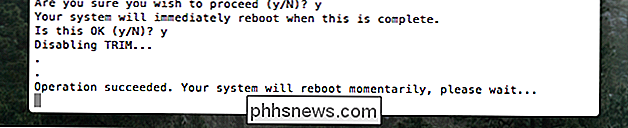
Realisticky by to mělo fungovat správně u většiny disků SSD na počítači Mac, stejně jako umožnění funkce TRIM správně pro většinu disků SSD v systému Linux. Ale existuje několik odlehlých a Apple nechce být zodpovědný, pokud váš hardware SSD neimplementuje TRIM správně a narazíte na problémy.
Image Credit: kawaiikiri na Flickr

Jak otevřít aplikaci Internet Explorer v režimu celé obrazovky nebo kiosku
Věděli jste, že aplikace Internet Explorer má několik režimů, které můžete povolit jako Kiosk Mode a Full Screen Mode? Názvy těchto režimů jsou trochu matoucí, protože můžete minimalizovat IE do menších oken v režimu celé obrazovky, ale nemůžete v režimu Kiosk. Podrobněji to vysvětlím níže.Režim kiosku je používán ve v

Jak vytvořit hlavní instalační jednotku Flash s vícenásobnými verzemi Windows
Máte svou sbírku Windows ISO a možná jste vypálili instalační disky DVD nebo flash disky pro ně. Proč se však nestarujete o hlavní instalační jednotku, kterou můžete nainstalovat libovolnou verzi systému Windows? Nastavení spouštěcí jednotky USB, která obsahuje několik ISO, je vlastně docela snadné, uděláme to pomocí chytrého malého volného nástroj s názvem WinSetupFromUSB, takže pokračujte a stáhněte si nejnovější verzi.



